Apport recopila automáticamente datos de procesos bloqueados y los almacena en /var/crash/ como un informe de error. Esta es una interfaz de línea de comandos para informar fallas a los desarrolladores. También se puede usar para informar problemas en la ejecución de paquetes o procesos. Si los scripts de síntomas están disponibles, también se pueden invocar con el nombre de un síntoma o simplemente -f para mostrar una lista de síntomas conocidos. Cuando no hay otras alternativas disponibles, procesa los informes de fallas pendientes y ofrece informarlos uno por uno. También puede ver el informe completo para ver qué información se proporciona a los desarrolladores de software. Cuando se invoca con un solo parámetro y sin opciones, apport-CLI emplea ciertas heurísticas para determinar «lo que quiere decir» y presenta un problema con el nombre del síntoma, el nombre del paquete, la ruta del programa o el PID especificados. Si el parámetro es un archivo .crash o .apport,
Apport recopila automáticamente datos de procesos bloqueados y los almacena en /var/crash/ como un informe de error. Se utiliza el enlace de asistencia de volcado de bloqueo proporcionado por el kernel de Ubuntu. Este paquete tiene una interfaz de usuario GTK+ para leer e interactuar con informes de errores. apport recopila automáticamente datos de procesos bloqueados y los almacena en /var/crash/ como un informe de error. Se utiliza el enlace de asistencia de volcado de bloqueo proporcionado por el kernel de Ubuntu. Este paquete tiene una interfaz de usuario GTK+ para leer e interactuar con informes de errores.
Cómo instalar appport-gtk en Ubuntu
En Ubuntu 20.04, hay tres opciones para instalar appport-gtk. Apt-get, apt y aptitude están disponibles. Cada estrategia de instalación se describirá en detalle en las siguientes secciones. Puede seleccionar cualquiera de ellos.
- Usando apt-get para instalar
- Usando aptitude para instalar
- Usando apt para instalar
Método 1: usar el comando apt-get
Usando el siguiente comando, actualice la base de datos apt usando apt-get.
sudo apt-obtener actualización

Después de actualizar la base de datos apt, podemos usar apt-get para instalar apport-gtk ejecutando el siguiente comando:
sudo apt-get -y install appport-gtk
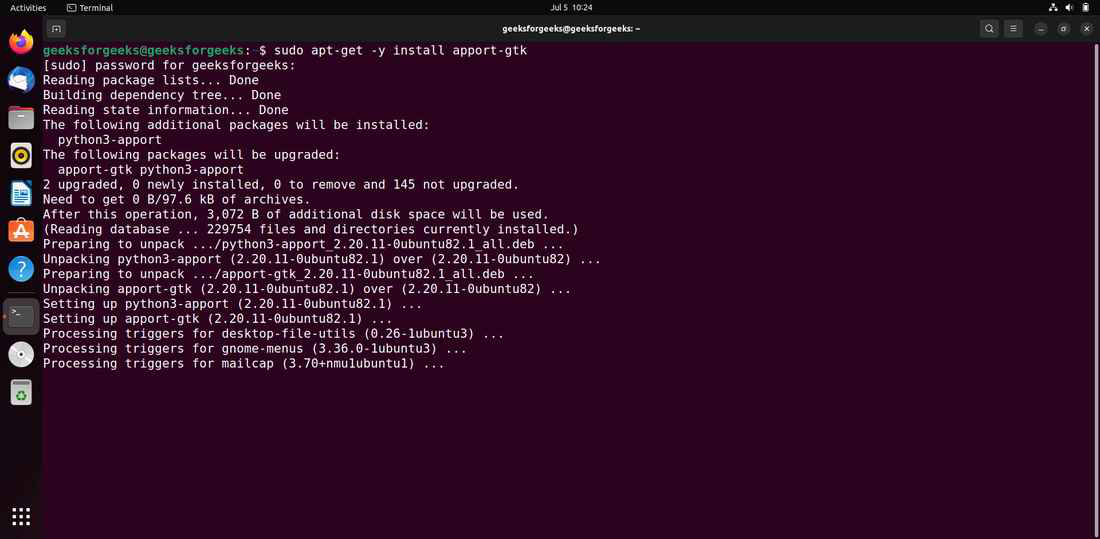
Método 2: Usando apt. La base de datos apt se actualizará con el siguiente comando.
sudo apt actualizar

Después de actualizar la base de datos apt, podemos usar apt para instalar apport-gtk ejecutando el siguiente comando:
sudo apt -y install appport-gtk
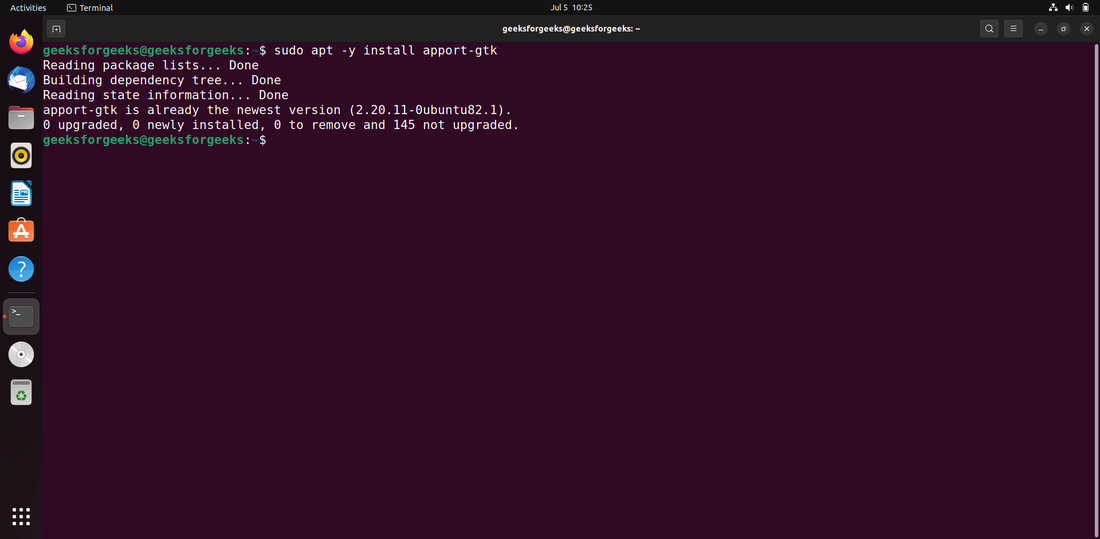
Método 3: Usando aptitude. Si desea utilizar este método, es posible que primero deba instalar aptitude porque normalmente no se instala de forma predeterminada en Ubuntu. Use el siguiente comando para actualizar la base de datos apt con aptitude.
actualización de aptitud sudo

Después de actualizar la base de datos apt, podemos usar aptitude para instalar apport-gtk ejecutando el siguiente comando:
sudo aptitude -y install apport-gtk
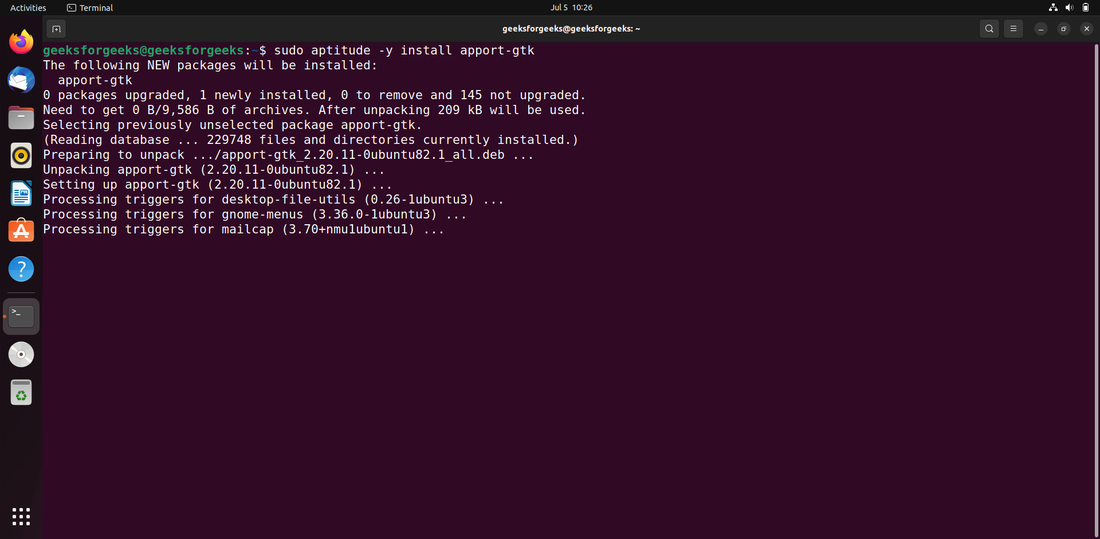
Uso de Aporte
- Apport compila automáticamente un informe de problemas en /var/crash/ utilizando información de los procesos bloqueados. Esta es una interfaz de línea de comandos para notificar a los desarrolladores de esos bloqueos. Además, se puede usar para archivar informes de errores para procesos o paquetes activos.
- Si hay scripts de síntomas disponibles, la función también se puede usar simplemente con el indicador -f para mostrar una lista de síntomas reconocidos.
- Examina los informes de fallas pendientes y ofrece informarlos uno por uno cuando se invoca sin ninguna otra opción. Para examinar lo que se envía a los desarrolladores del programa, también puede ver el informe completo.
-f, –archivo
Informar de un problema que no sea un bloqueo. Muestra una lista de los síntomas disponibles si no se especifica ninguno de los siguientes parámetros: —paquete, —un síntoma o —PID. Si no se puede acceder a ninguno, termina con una advertencia. Para proporcionar a los desarrolladores un contexto crucial, esto adjuntará automáticamente información sobre su sistema operativo, la versión del paquete, etc. al informe de errores.
-s –síntoma
Cuando se usa en el modo de error de archivo, asegúrese de proporcionar el síntoma para informar.
-p –paquete
Especifique el paquete para informar sobre el problema al usar el método —file-bug.
Publicación traducida automáticamente
Artículo escrito por akashmomale y traducido por Barcelona Geeks. The original can be accessed here. Licence: CCBY-SA